Sådan ændres størrelse på et foto eller et skærmbillede med Windows 7-maling
![HÆNDT Hurtig startlinjen til Windows 7 [Sådan gør du]](/images/microsoft/how-to-resize-a-photo-or-screenshot-with-windows-7-paint.png)
MSPaint bringer mange minder tilbage, og ikke alledem gode. At alle ændringer med Windows 7. Windows 7 Paint har modtaget næsten en fuld omskrivning af Microsoft denne gang. Den er fyldt med nye funktioner, inklusive den velkendte Office-stil Ribbon-filmenu. Det er et ret spring fra tidligere versioner.
Nu misforstå mig ikke, maling er stadig lysår væk fra Photoshop eller endda Paint.net, men det er ærligt ikke så slemt. Faktisk har jeg for nylig brugt MSPaint til den enkle opgave at hurtigt ændre størrelse på billeder, og jeg synes, det er godt nok til at dele med alle jer, groovyReaders! Nyd denne nye Windows 7 Tip!
Sådan bruges det nye Windows 7 Paint-program til billedstørrelse
1. Højreklik det billede du ønsker at ændre størrelsen, derefter i genvejsmenuen Klik Åben med> Maling.
Afhængigt af hvilken software, du har installeret, kan du også klikke på Redigere.
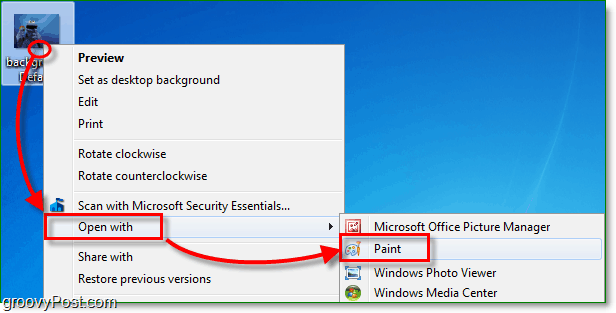
2. Når malingen indlæses Klik det Billede knappen på båndet, og derefter Klik Resize.
Bemærk: Hvis dit Paint-vindue er stort nok til, at båndet automatisk kan udvides, bliver billedknappen sin egen båndmenu.
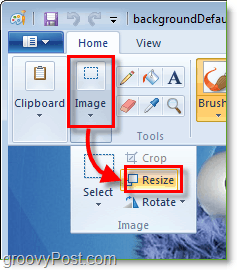
3. Dette trin skal åbne vinduet Ændre størrelse og skeje. Her kan du vælge at ændre størrelsen ved hjælp af procentdel eller pixels. Min præference er pixels, så jeg kender de nøjagtige dimensioner af billedet. Gå ind det Vandret og Lodret dimensioner, du gerne vil have, at billedet skal være, og derefter Klik Okay.
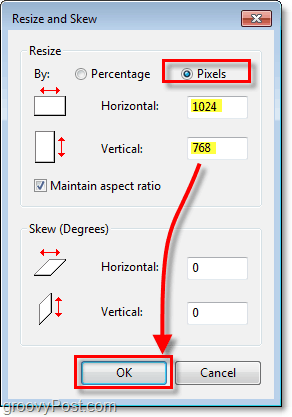
4. Nu når billedet er den størrelse, du gerne vil glemme det Klik Gemme. Hvis du ved et uheld prøver at afslutte uden at gemme, vil Paint venligst minde dig om, at du ikke har gemt endnu, via en pop-up.
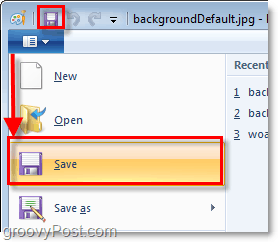
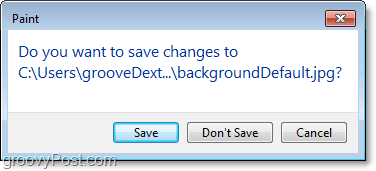
Helt færdig!
Forhåbentlig var driftstørrelse til drift en succes! Her er et eksempel, hvor jeg har brugt Paint til at gøre mit billede af Sesame Street's Cookie Monster lidt mindre. Jeg håber, at du nød denne artikel så meget, som han nyder cookies!
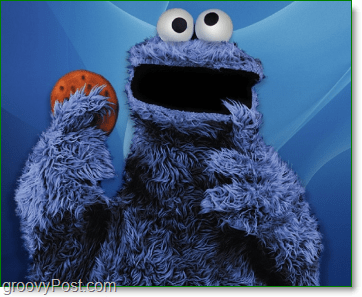










Efterlad en kommentar